- Když byl Windows 11 poprvé oznámen, Microsoft uvedl, že nový OS bude schopen přirozeně spouštět aplikace pro Android.
- Tato příručka vám ukáže nejjednodušší a nejjednodušší způsoby, jak stáhnout beta verzi funkce aplikace Windows 11 pro Android.
- Tento proces vyžaduje potvrzení, zda váš počítač může spustit beta verzi, a aktualizaci její verze.
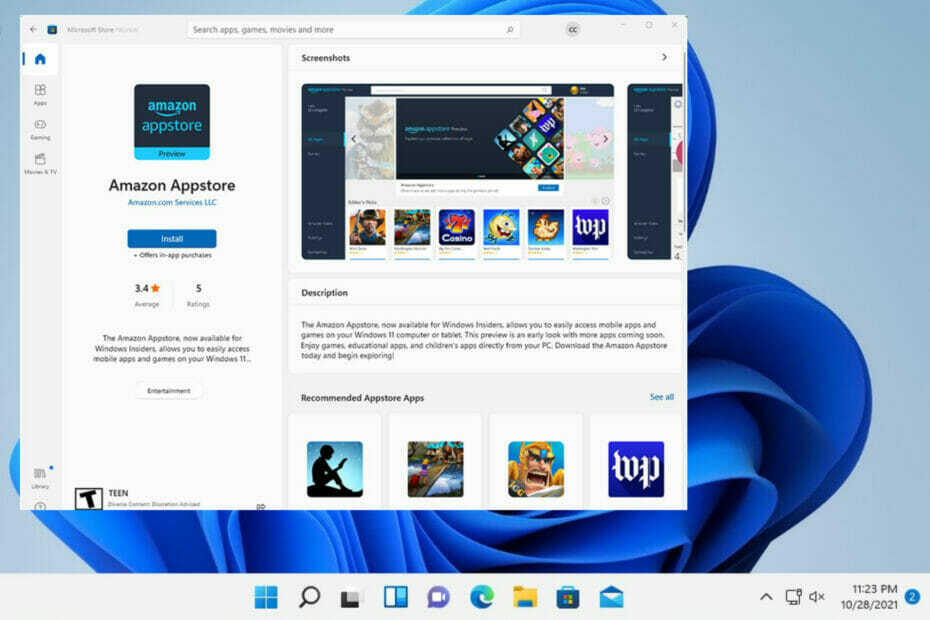
XNAINSTALUJTE KLIKNUTÍM NA STAŽENÍ SOUBORU
Tento software opraví běžné počítačové chyby, ochrání vás před ztrátou souborů, malwarem, selháním hardwaru a optimalizuje váš počítač pro maximální výkon. Opravte problémy s počítačem a odstraňte viry nyní ve 3 snadných krocích:
- Stáhněte si Restoro PC Repair Tool který přichází s patentovanými technologiemi (patent k dispozici tady).
- Klikněte Začni skenovat najít problémy se systémem Windows, které by mohly způsobovat problémy s počítačem.
- Klikněte Opravit vše opravit problémy ovlivňující zabezpečení a výkon vašeho počítače
- Restoro byl stažen uživatelem 0 čtenáři tento měsíc.
Windows 11 má jedinečnou schopnost spouštět aplikace pro Android na počítači spolu s dalšími aplikacemi Windows. Nová funkce byla představena při prvním oznámení operačního systému a schopnost spouštět mobilní aplikace vzbudila mnoho lidí, zejména hráčů, nadšených.
Na této funkci se pracuje již dlouho a oficiálního vydání se pravděpodobně nedočkáme dříve než v roce 2022. Naštěstí mají nyní nedočkavci možnost vyzkoušet beta verzi funkce pro Android.
Co je součástí funkce Android?
Tato beta verze je známá jako Windows Subsystem for Android s Amazon Appstore a jak název napovídá, umožňuje vám instalovat aplikace pouze z Amazon Appstore.
V současné době je k dispozici pouze 50 aplikací pro Android od výukových aplikací po hry jako Lords Mobile a Color by Numbers.
Pokud chcete vyzkoušet funkci aplikace pro Android, budete se muset stát členem Windows Insider a nainstalovat nejnovější verzi Windows 11 beta.
Musíte také žít ve Spojených státech, protože tato beta verze je vázána na USA. Pokud jste mimo, máte bohužel smůlu a budete muset počkat, až Microsoft tuto funkci oficiálně uvolní.

Abyste získali přístup do Amazon Appstore a zajistili, že váš počítač splňuje určité požadavky, budete potřebovat americký účet Amazon.
Kromě toho, že budete moci spustit Windows 11, váš počítač potřebuje:
- 8GB RAM
- Verze 22110.1402.6.0 nebo vyšší aplikace Microsoft Store
- Sestavení 22000.xxx nebo vyšší Windows 11
- Mít úložiště SSD (Solid State Drive).
Bez těchto požadavků nebude beta fungovat.
To znamená, že tato příručka vám ukáže podrobné pokyny, jak zkontrolovat, zda váš počítač splňuje požadavky, jak se stát členem programu Windows Insider Program a jak některé nainstalovat hry.
Jak mohu nainstalovat hry a aplikace pro Android do počítače se systémem Windows 11?
1. Zkontrolujte systémové požadavky
- Klikněte na ikona zvětšovacího skla na spodní liště.
- Vybrat Ikona aplikace Nastavení nebo jej zadejte do horního vyhledávacího pole.
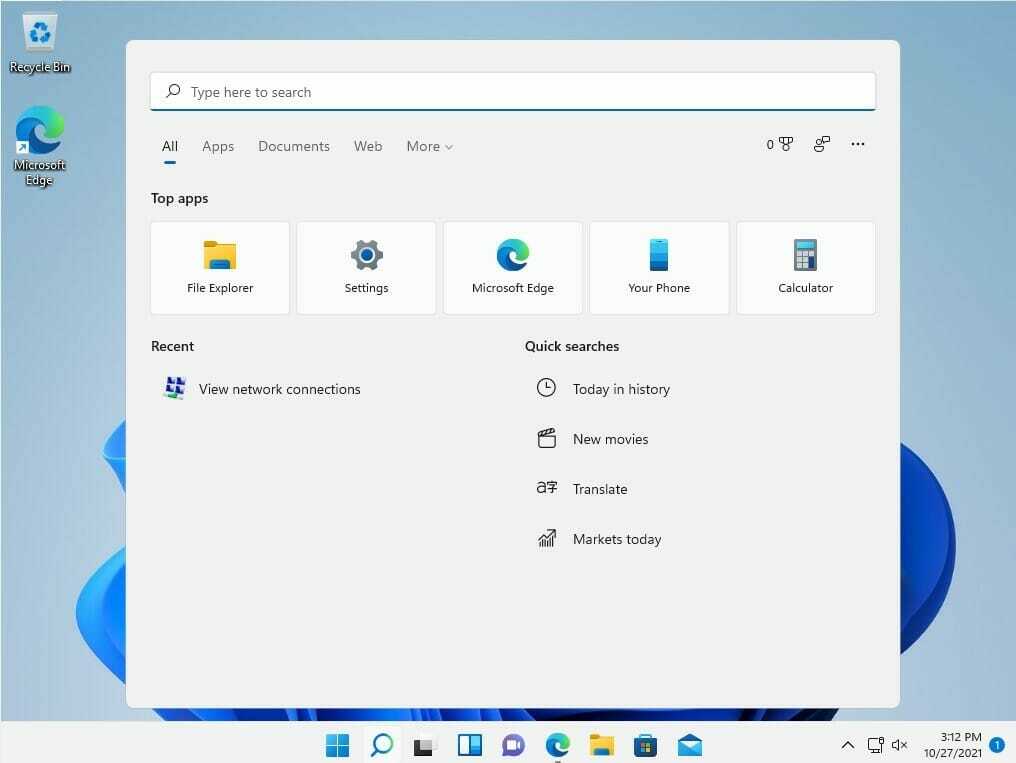
- Klikněte na Systém, první položka v nabídce Nastavení.

- Přejděte úplně dolů, dokud neuvidíte O kartu na pravé straně, která poskytuje podrobné informace o specifikacích počítače.
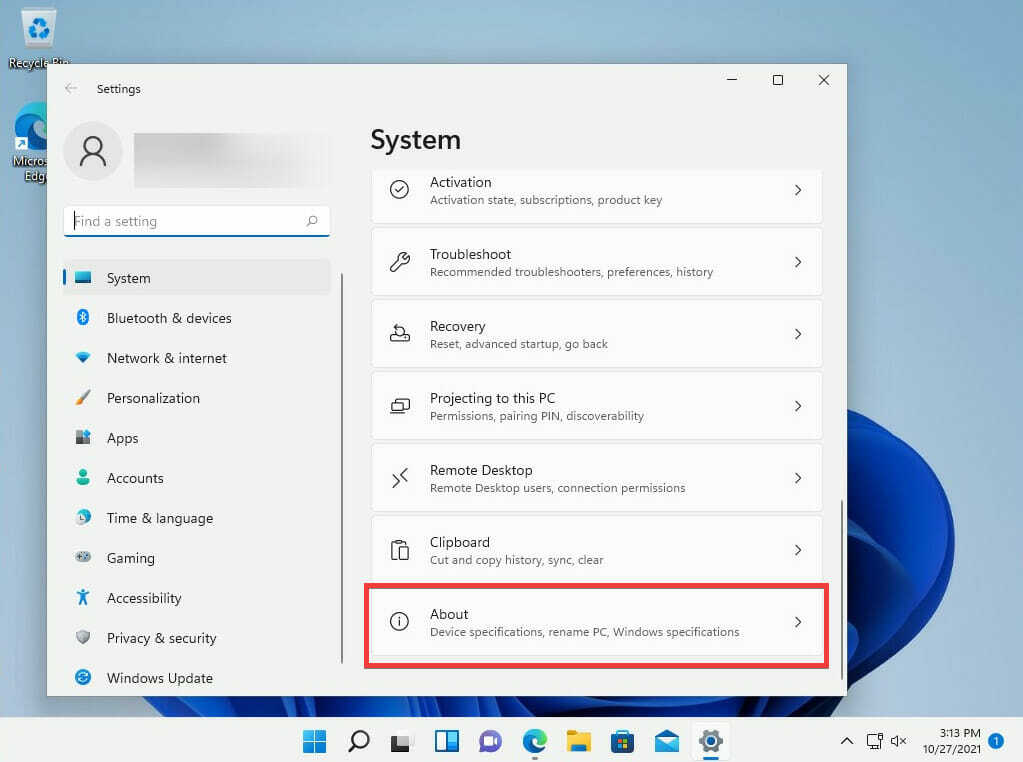
- Klikněte O.
- Klikněte Specifikace zařízení na pravé straně okna.
- Potvrďte požadovanou RAM v rozevírací nabídce.
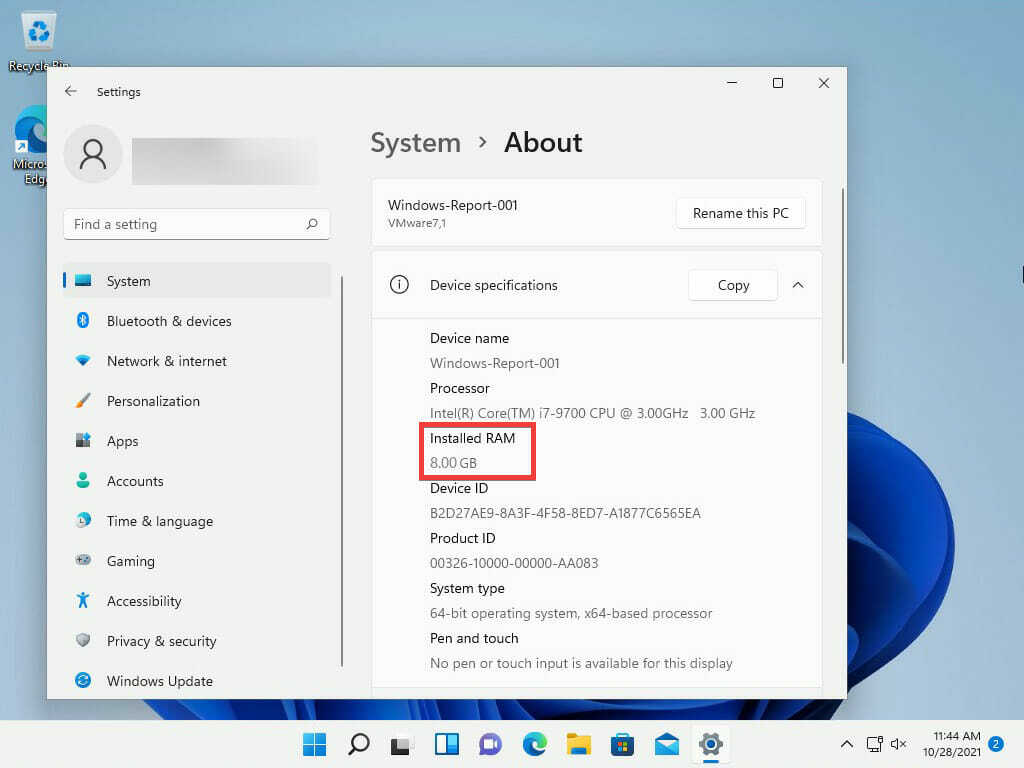
- Poté otevřete Specifikace Windows rozbalovací nabídka a vyhledejte sestavení OS.
- Ujistěte se, že váš počítač má Windows 11 sestavení 22000.282. To znamená, že může spustit funkci Android.
- Jakmile potvrdíte správné sestavení, klikněte na Systém znovu a přejděte dolů, dokud neuvidíte Úložný prostor záložka na pravé straně.

- Vyhledejte část Správa úložiště a vyberte Pokročilá nastavení úložiště.
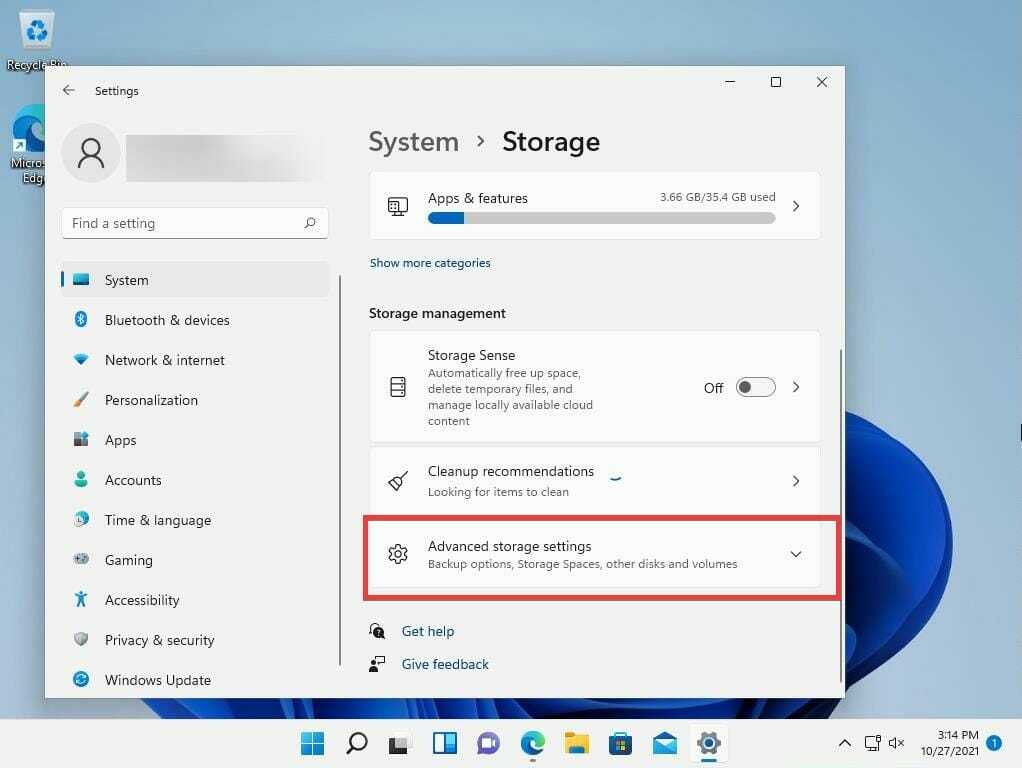
- Přejděte dolů a klikněte na Disky a svazky tab.
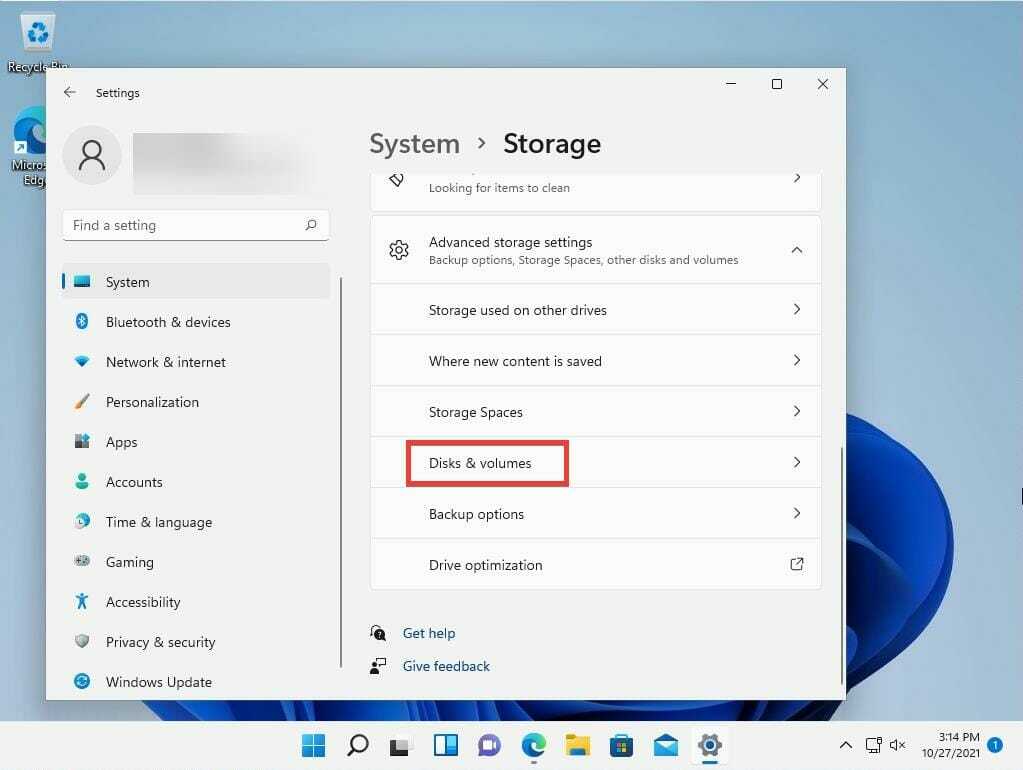
- Potvrďte, že typ média je skutečně SSD.

2. Připojte se k programu Windows Insider
- Otevři Nastavení aplikaci znovu.
- Klikněte na Windows Update záložka umístěná ve spodní části nabídky.
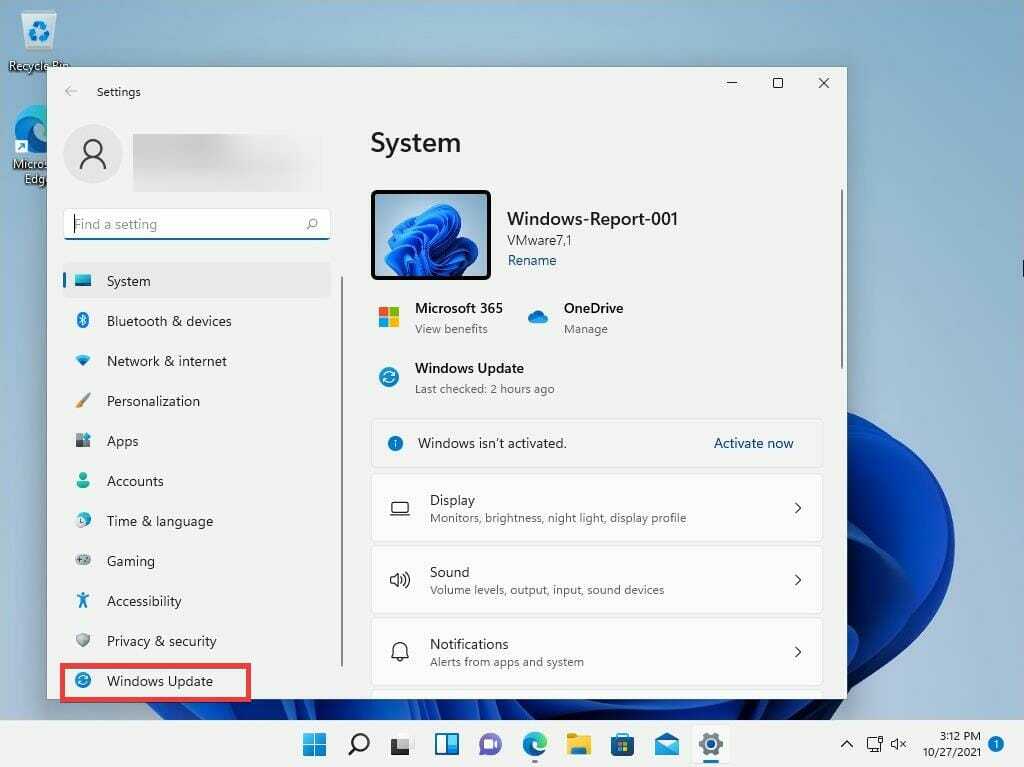
- Klikněte na Program Windows Insider na pravé straně okna.
- Klikněte na Začít Knoflík.
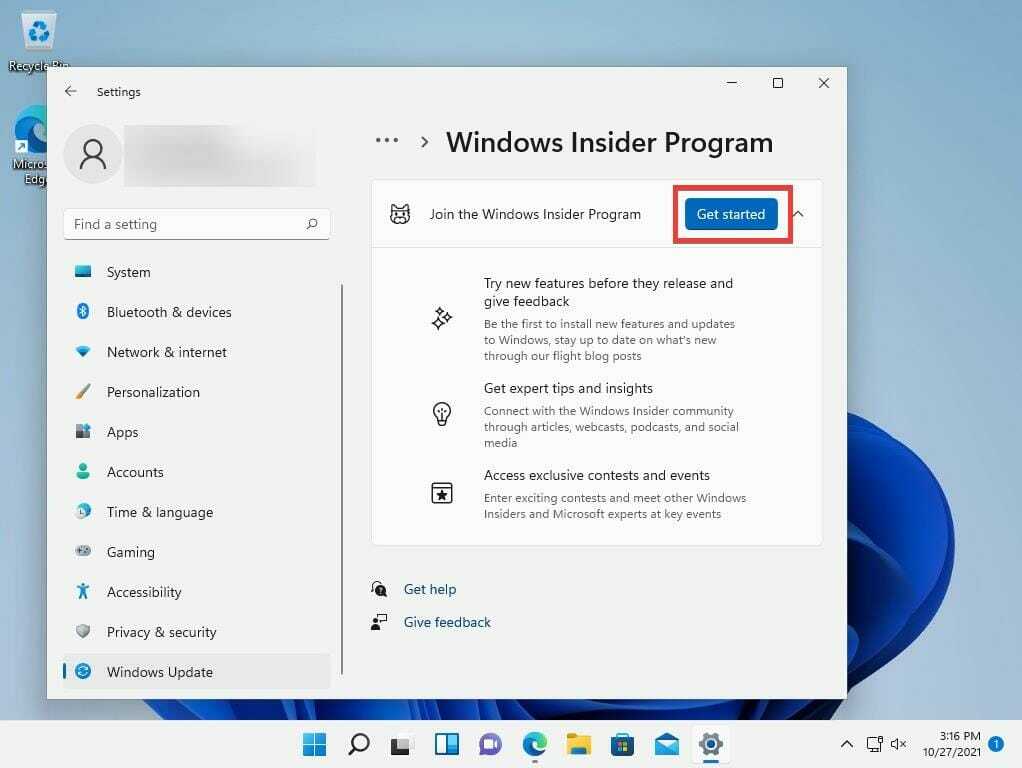
- Klepněte na Propojit účet v malých oknech, která se objeví.
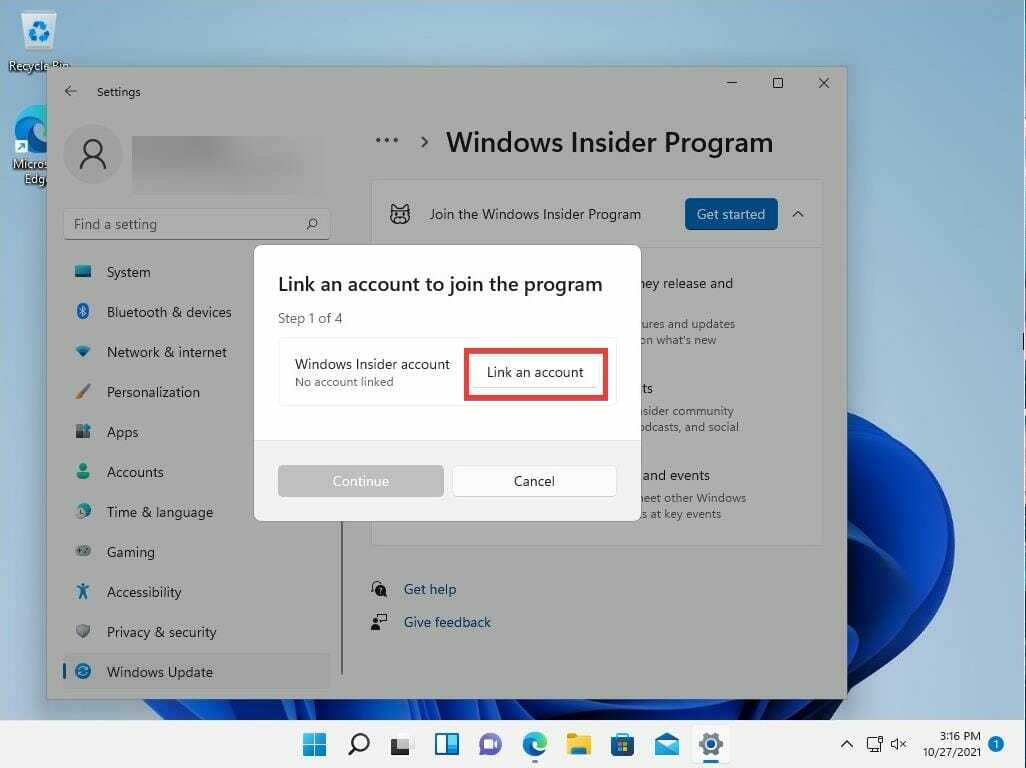
- Potvrďte svůj účet Microsoft a klikněte na Pokračovat.
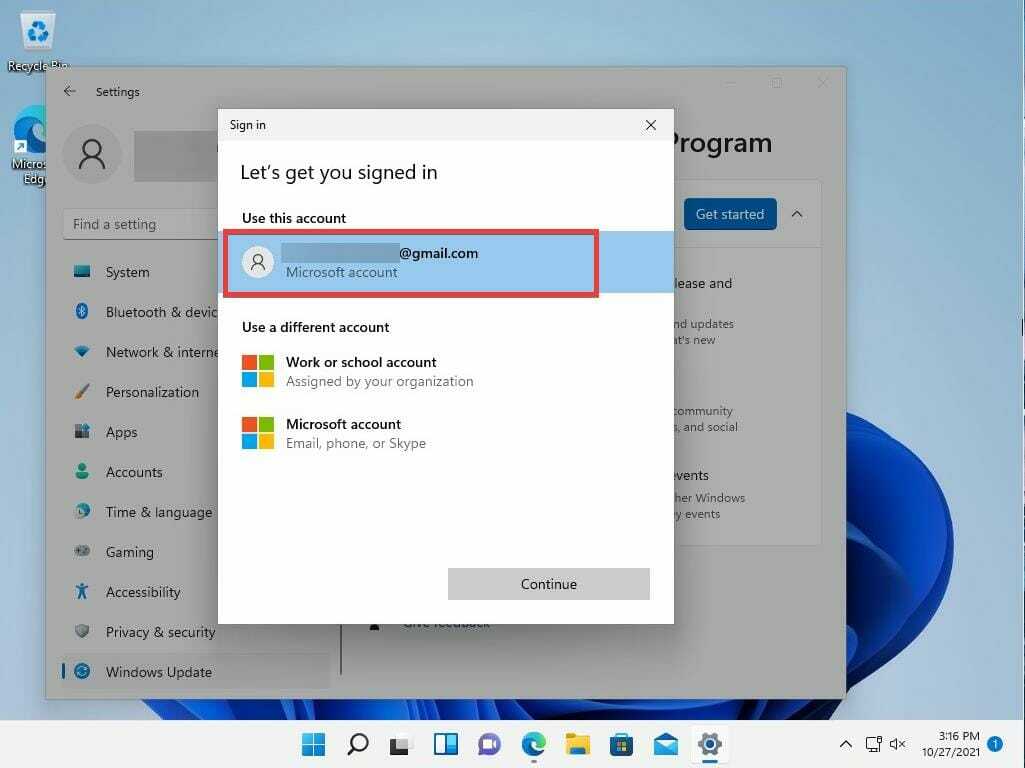
- Vybrat Beta kanál (doporučeno).

- Zkontrolujte smlouvy o zařízení a poté stiskněte Pokračovat.

- Vybrat Restartovat nyní tlačítko pro přihlášení do beta kanálu.
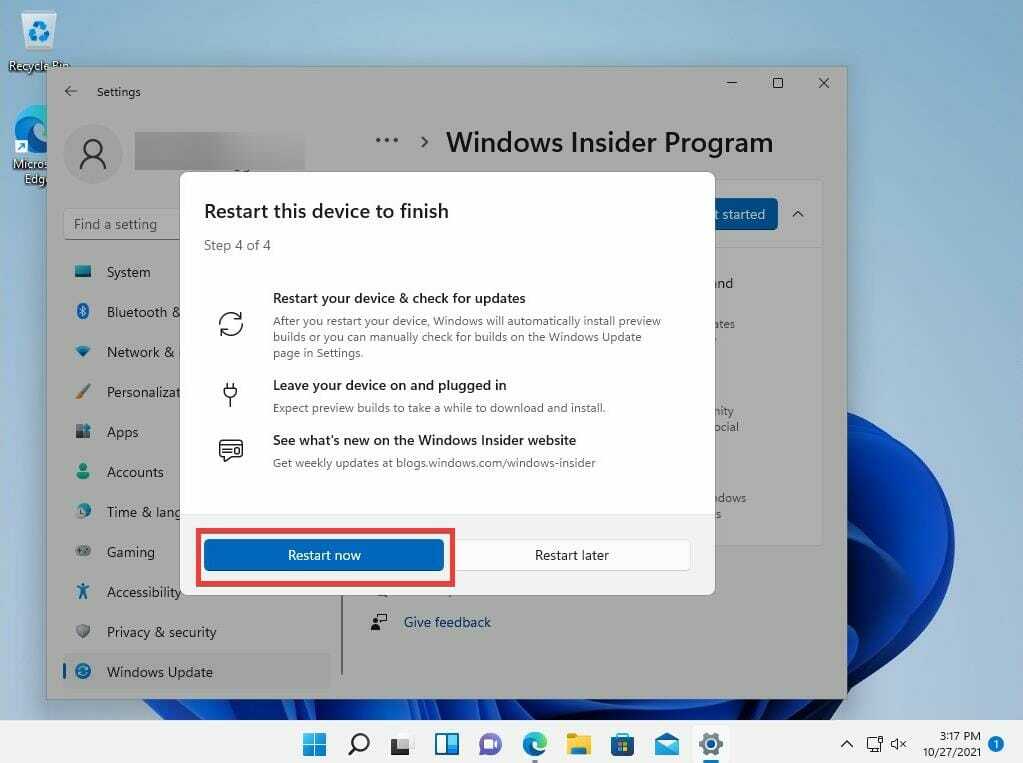
3. Stáhněte si nejnovější verzi obchodu Microsoft Store
- Klikněte na Ikona Microsoft Store na spodní liště pro otevření aplikace.

- Klikněte na Knihovna záložka v levém dolním rohu.
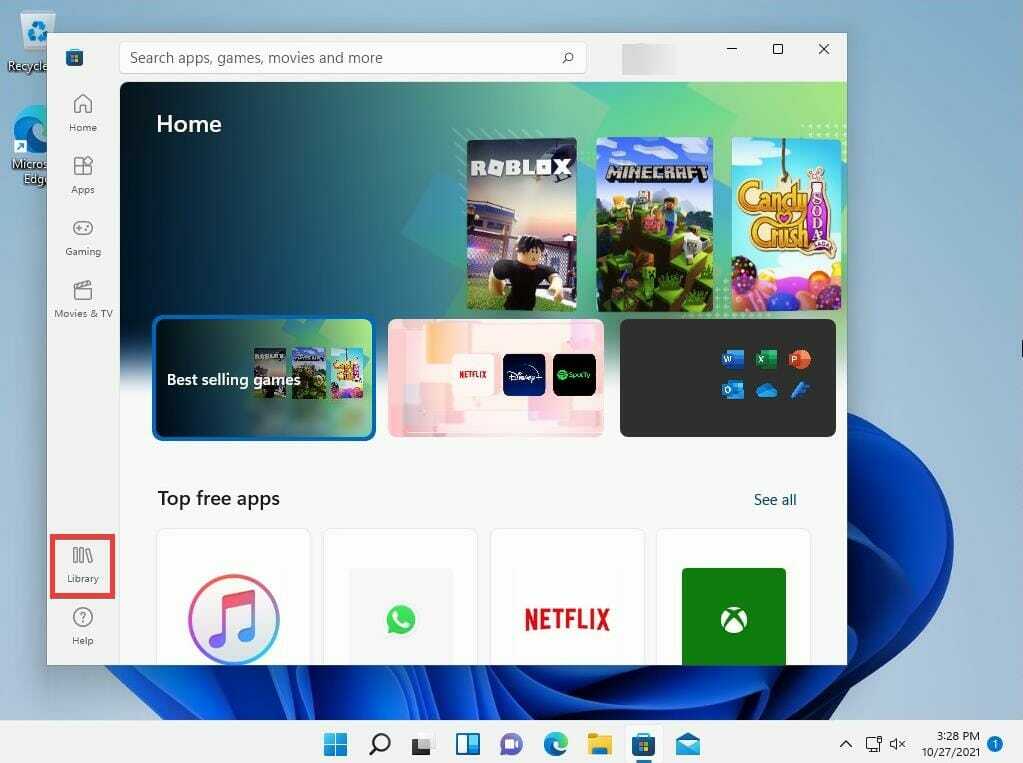
- Klikněte na Získejte aktualizace v horní části okna.

- Po aktualizaci klikněte na Profil v horní části okna a vyberte Nastavení aplikace.
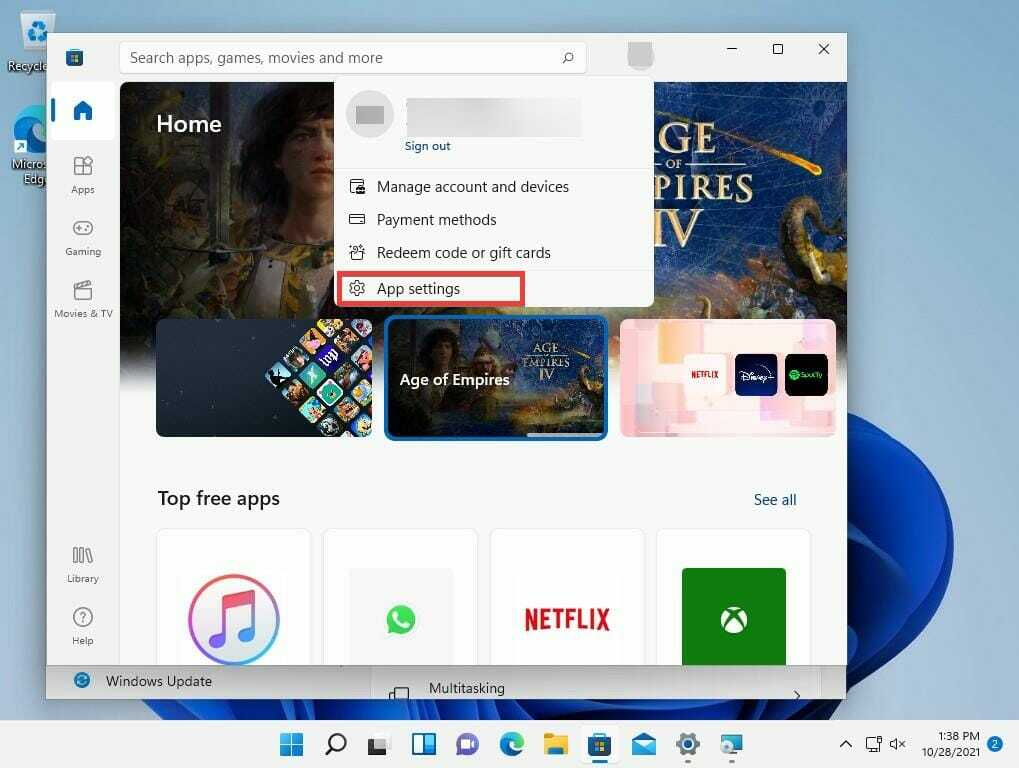
- Lokalizovat O této aplikaci v levém dolním rohu a potvrďte, že verze je rovna nebo vyšší než 22110.1402.6.0.
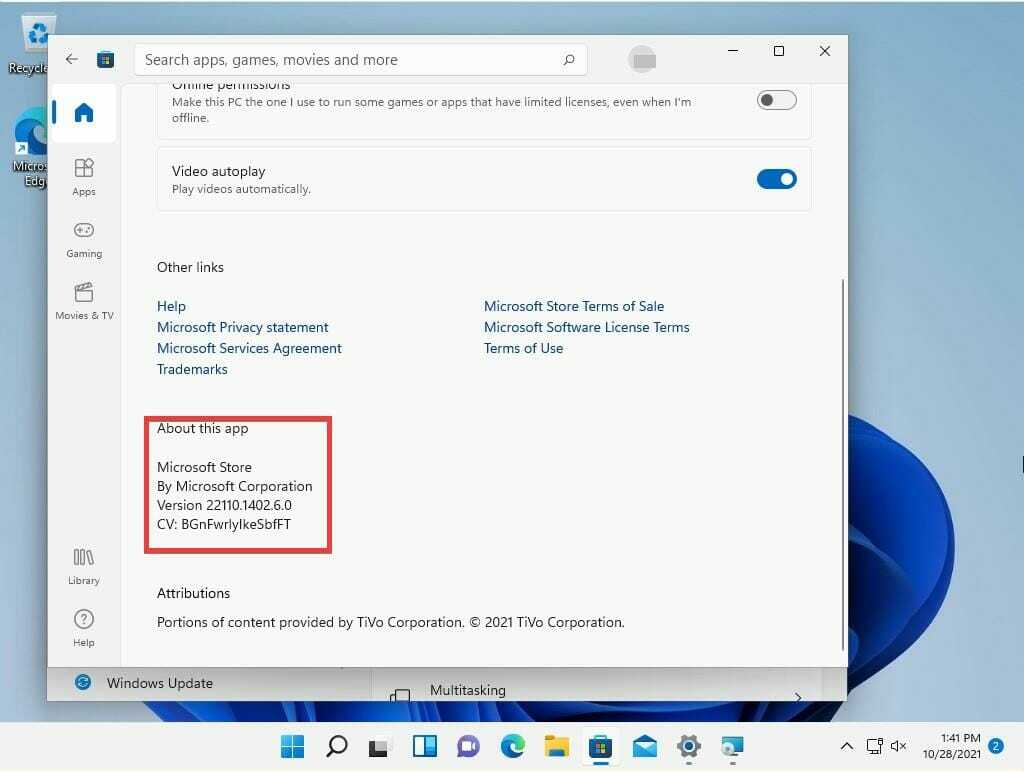
4. Nainstalujte podsystém Windows pro Android
- V Microsoft Storu zadejte Amazon Appstore ve spodním vyhledávacím poli a otevřete první aplikaci, kterou uvidíte.

- Klikněte na Nainstalujte knoflík.

- Klikněte Založit když se objeví malé okno.
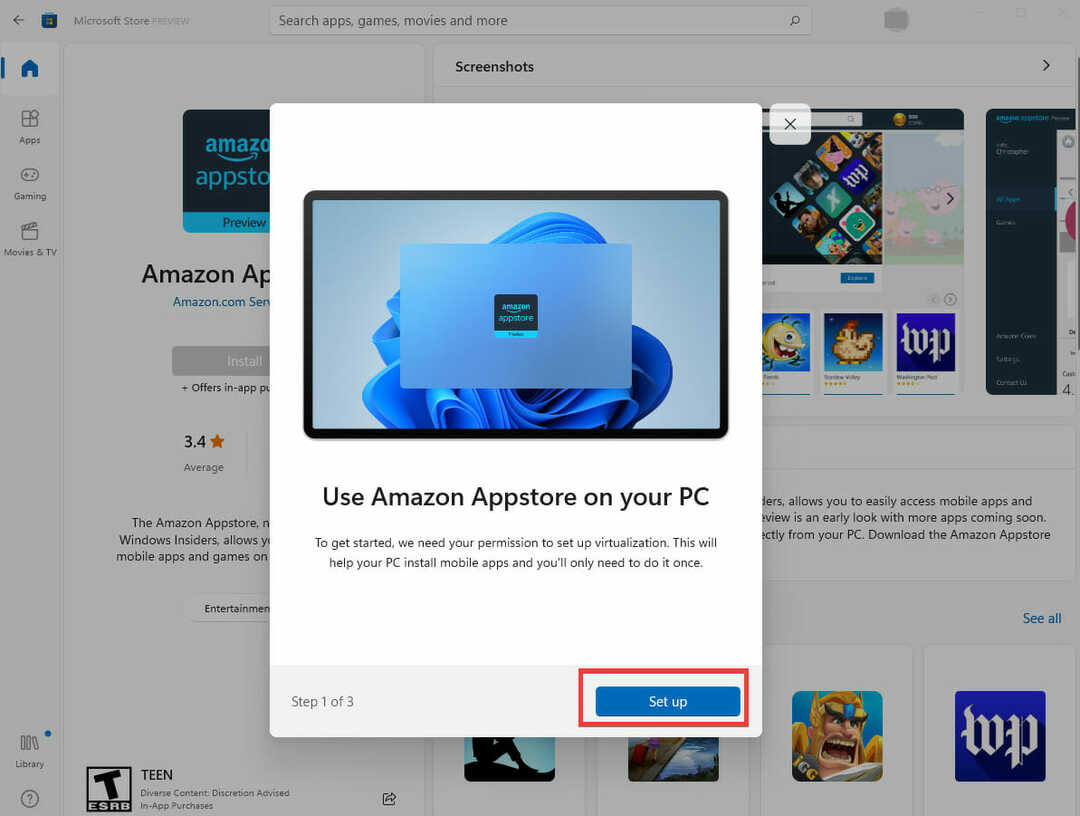
- Klikněte na Stažení tlačítko v dalším okně.

- Klikněte na další jakmile skončí.
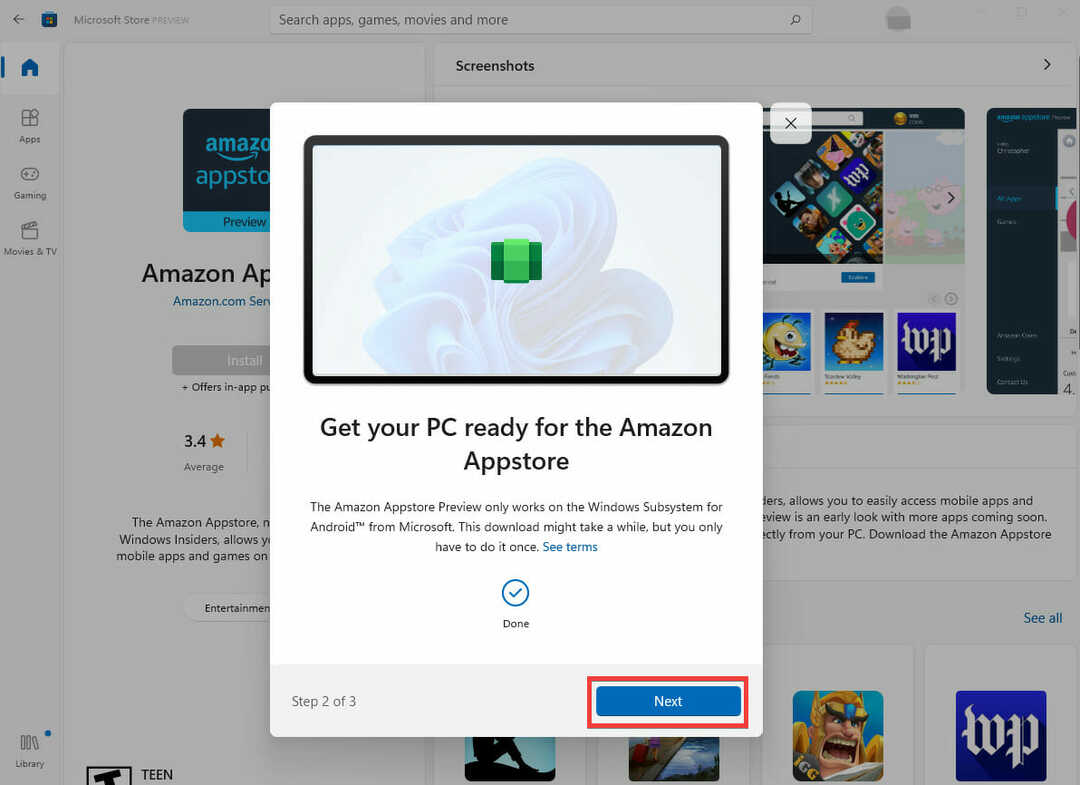
- Klikněte na Restartujte tlačítko pro dokončení nastavení.
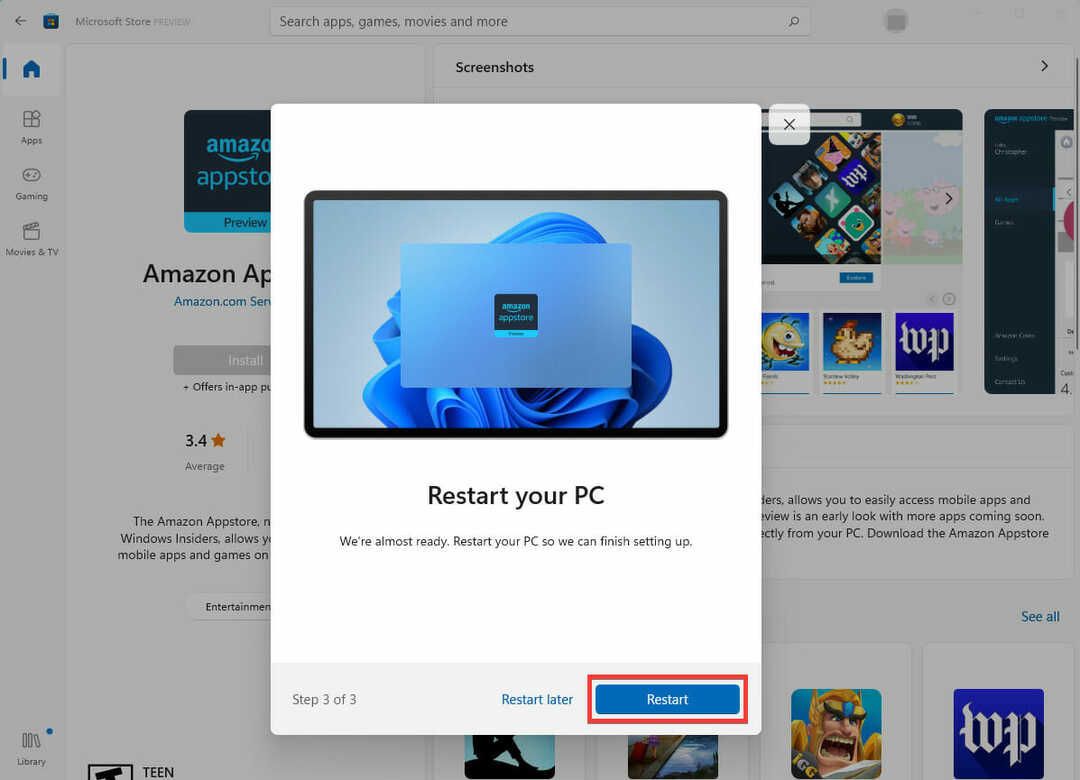
Poté jste konečně připraveni nainstalovat hry pro Android do počítače se systémem Windows 11.
5. Nainstalujte hry pro Android
- Klikněte na ikona lupy v dolní části otevřete nabídku Start.
- V horním vyhledávacím poli vyhledejte Amazon Appstore, který jste právě stáhli. Celý název je Windows Subsystem for Android with Amazon Appstore.
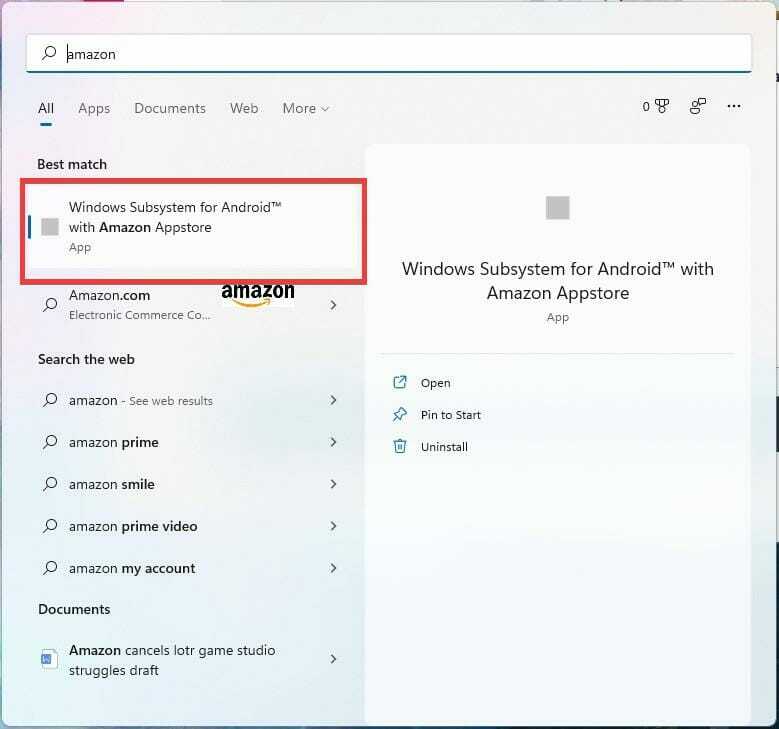
- V dalším okně klikněte na Přihlásit se knoflík.
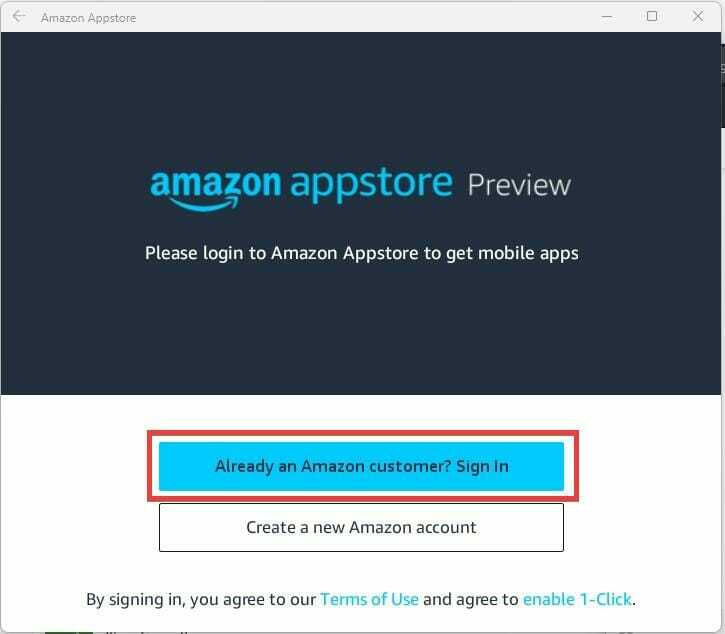
- Přihlaste se pomocí svého účtu Amazon se sídlem ve Spojených státech.

- Vyberte hru a klikněte na Dostat knoflík. V tomto příkladu stahuji Color by Numbers.
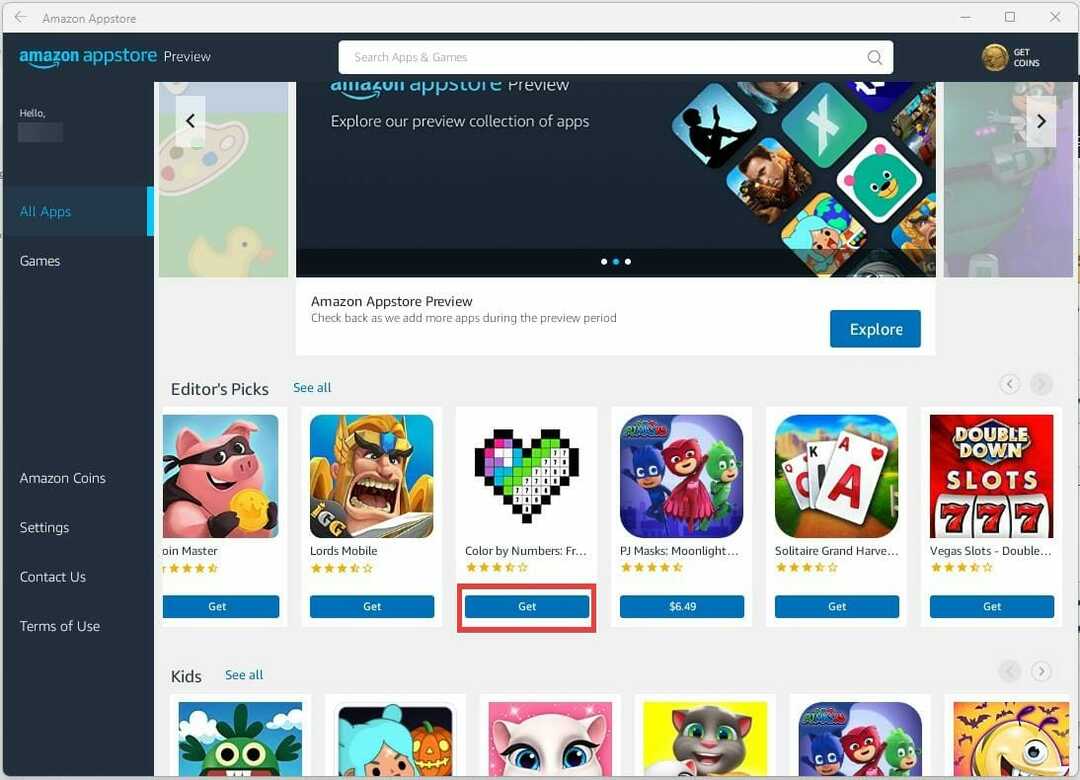
- Klikněte na Stažení knoflík.

- Po dokončení stahování hry se modrý pruh pod ní změní na „Otevřít“. Klepnutím na Otevřít otevřete hru.

- Zobrazí se malé okno hry, jehož velikost lze změnit. Ke hraní hry můžete také použít ústa a klávesnici.
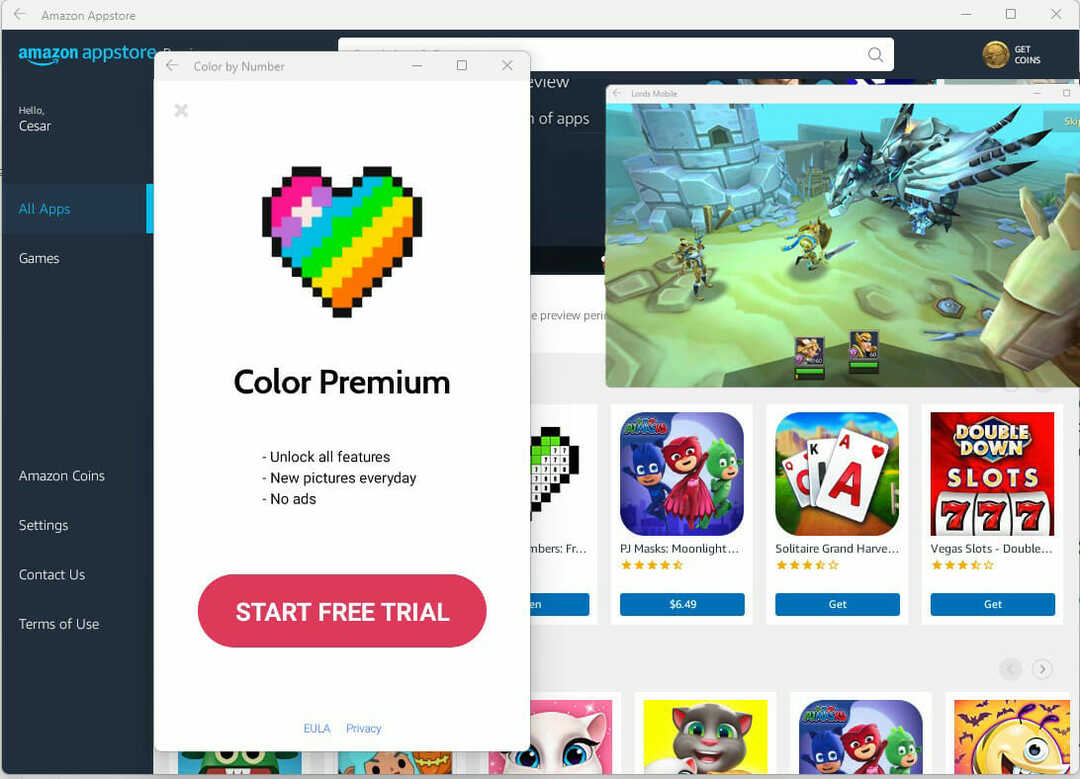
Po dokončení kroků můžete aplikaci otevřít z Amazon Appstore nebo ji najít v nabídce Start.
6. Kupte si hru pro Android
- Chcete-li zakoupit hru, kliknutím na cenovku vyvolejte nabídku nákupu.
- Můžete nakupovat pomocí nastavení 1 kliknutím nebo Amazon Coins. Jedním kliknutím převezmete peníze přímo z peněženky účtu Amazon, zatímco mince Amazon jsou virtuální měnou.

- Po zakoupení bude stahování nějakou dobu trvat.
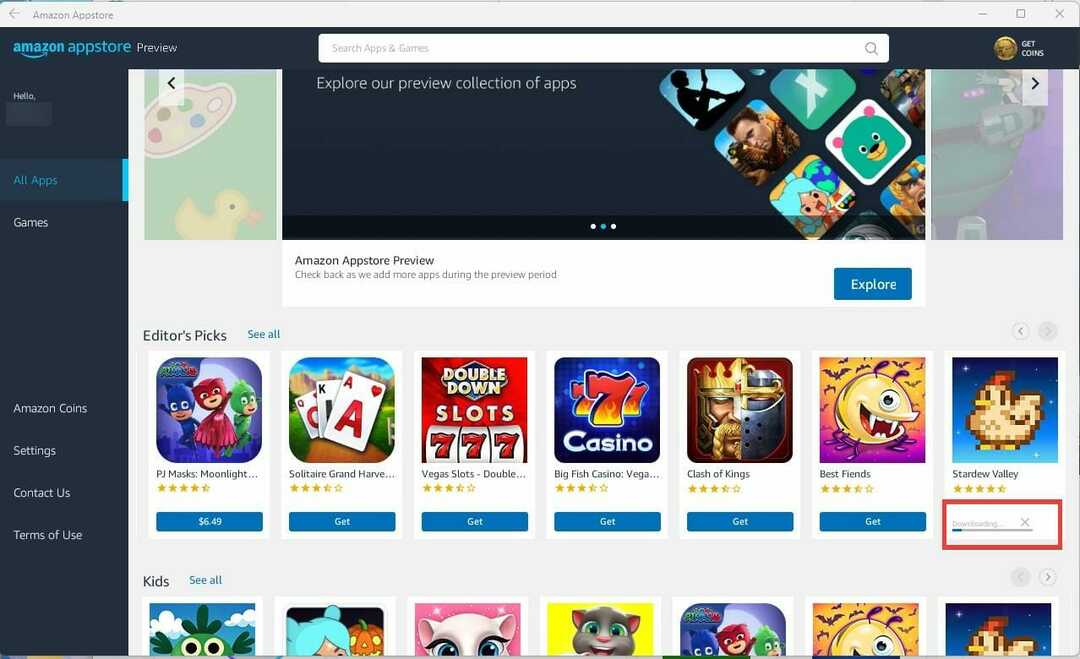
- Po dokončení stahování můžete hru otevřít a hrát.
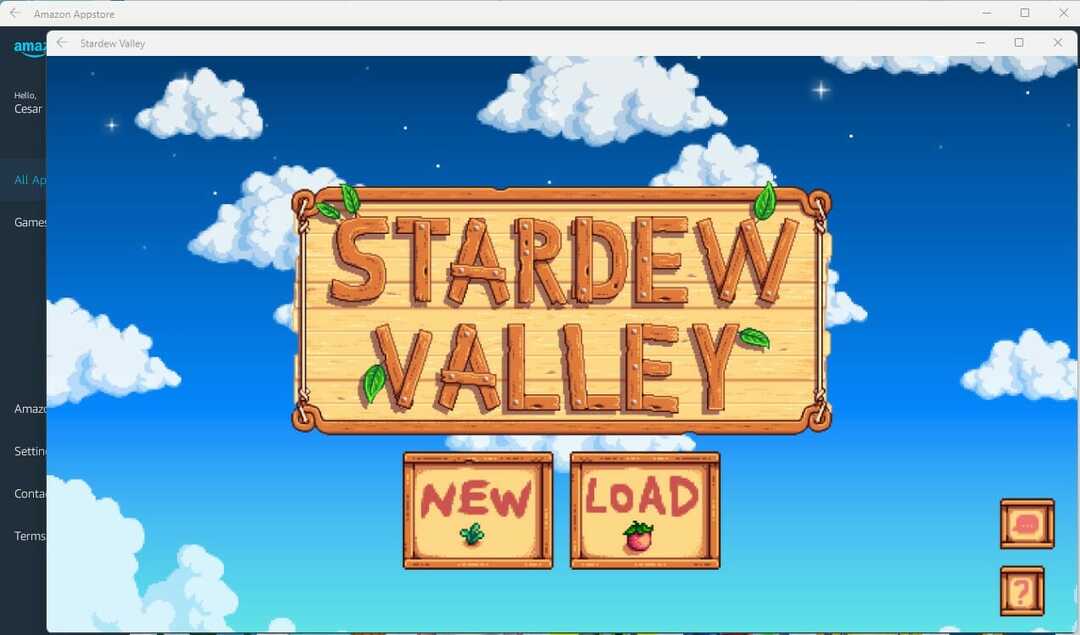
Co mohu dělat, když nemám systémové požadavky?
Pokud váš počítač nesplňuje systémové požadavky, můžete upgradovat hardware instalací SSD nebo aktualizací paměti RAM. Ale existuje tolik různých druhů SSD, že to může být ohromující, takže je důležité udělat si průzkum a zjistit, které jsou nejlepší.
Pokud se vám podaří stáhnout beta verzi Windows Subsystem for Android, všimněte si, že výběr je poměrně úzký. K dispozici je pouze hromádka her bez novinek, pokud přijdou další. Ale výběr je docela slušný jako má jiné hry jako Minecraft a některé neherní aplikace.
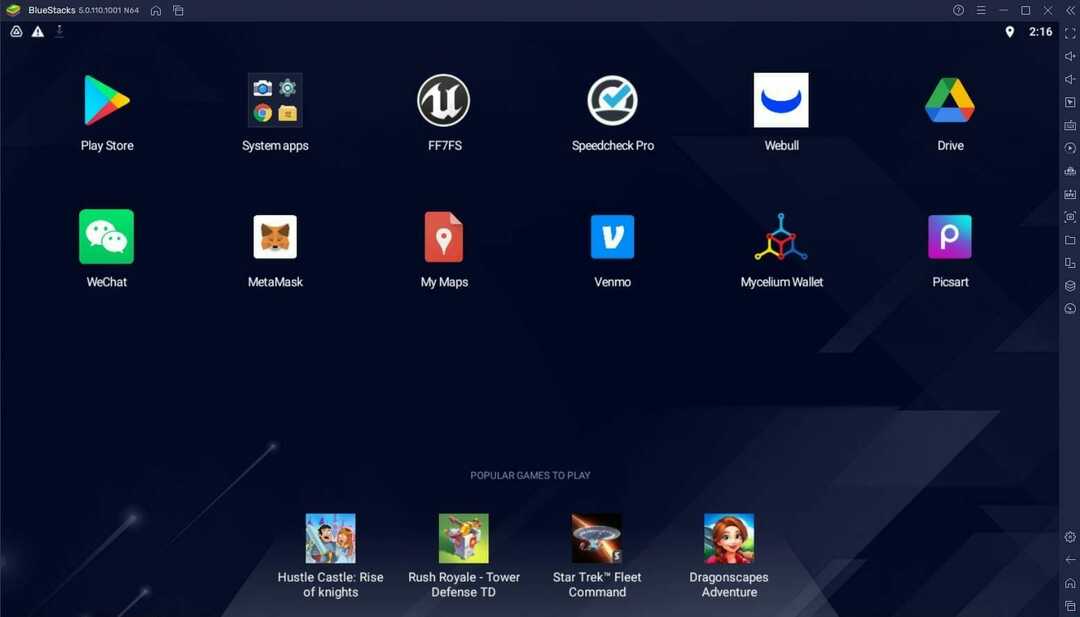
Pokud si přesto chcete vyzkoušet aplikace pro Android na počítači, existují další možnosti. Existují emulátory Android, které lidem umožňují používat aplikace na počítačích se systémem Windows 10 a 11, a nejlepší na tom je, že ty nejlepší jsou zdarma.
Neváhejte zanechat komentář níže, pokud máte nějaké dotazy ohledně metod nebo problémů s funkcemi Android. Zanechte návrh na průvodce, které byste rádi viděli, nebo informace o dalších funkcích Windows 11.
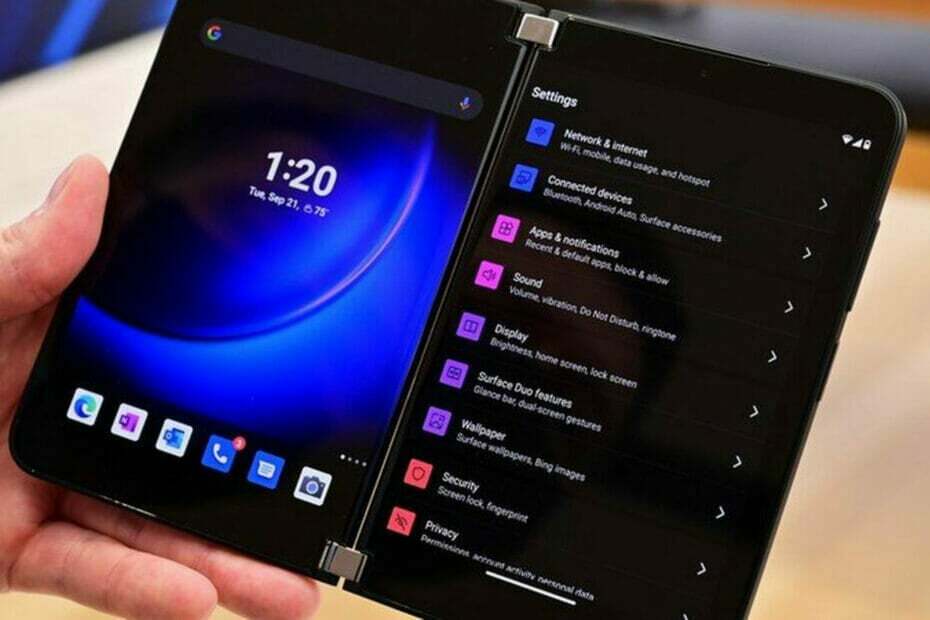

![Oprava: CCleaner nevymazává mezipaměť [Android, PC, prohlížeče]](/f/0fe7138248c2fa4c9a070af5e9f4a796.jpg?width=300&height=460)